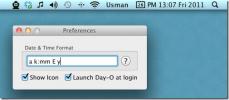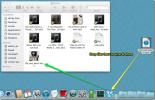Digitāli parakstiet PDF dokumentu, izmantojot Mac priekšskatījumu un savu tīmekļa kameru
Dokumenta elektroniska parakstīšana ir daudz vienkāršāka un ātrāka nekā tā izdrukāšana, parakstīšana ar pildspalvu un pēc tam skenēšana un nosūtīšana pa e-pastu. Parasti jūs meklējat lietotni, kas papildus PDF rediģēšanai atbalsta arī parakstu pievienošanu. Lai gan jūs varat izēst dažus dolārus un paķert šādas lietotnes no Mac App Store, ja jums vienkārši nepieciešama metode digitālā paraksta pievienošanai, OS X Lion jau ir iebūvēts veids, kā to izdarīt. Priekšskatījums operētājsistēmā Mac ir vairāk nekā tikai failu atvēršanas lietotne; kā aprakstīts iepriekšējos padomos, tas dara daudz vairāk, piemēram, uzņem ekrānuzņēmumus un pievieno e-parakstus PDF failiem. Visi jums nepieciešama laba webcam - iespējams, arī augstas kvalitātes -, un paraksta pievienošana ir tikai dažu jautājumu jautājums klikšķi.
Jums būs nepieciešama tīra balta papīra lapa un melna lodīšu krāsa. Neizmantojiet cita veida rakstāmpiederumus, piemēram, pildspalvas ar flomāsteriem un marķieriem, zīmuļiem utt., Jo parauga autentificēšanai un atšķirtībai labākais veids ir lodīšu zīme. Parakstiet savu vārdu uz maza papīra (tas būtu jādara ceturtdaļai A4 formāta papīra) un atveriet Priekšskatījuma preferences. Pēdējā cilnē
Paraksti, klikšķis Izveidot parakstu.Tiks atvērts jauns logs, kas būtībā būs priekšskatījuma rūts labajā pusē un viss, kas atrodas kameras skatā kreisajā pusē. Pāri tam tiks novilkta plāna horizontāla līnija. Novietojiet savu parakstu uz šīs līnijas. Nemēģiniet to visu novietot uz līnijas, ja tas sākas no viena punkta, bet pārvietojas virs līnijas; vienkārši novietojiet sākuma punktu uz līnijas. Pārējais ir jūsu paraksta unikālā orientācija, un to katrā ziņā nevajadzētu mainīt. Pagaidiet, kamēr kamera izvēlas attēlu. Tas tiks priekšskatīts rūtī labajā pusē, un, tiklīdz jums patiks tas, ko redzat, noklikšķiniet uz Piekrītu. Mēģiniet papīru turēt pēc iespējas stabilāku.

Ikreiz, kad jums jāievada šis paraksts, noklikšķiniet uz mazā marķiera rīka un noklikšķiniet uz pogas ar līniju “S”. Ja esat pievienojis vairākus parakstus, tie jums tiks uzskaitīti, un jūs varat izvēlēties, kuru vēlaties izmantot. Velciet peli virs apgabala (PDF failā), kur vēlaties ievadīt savu parakstu. Ja vēlaties, vēlāk to var mainīt.

Ja ekrānuzņēmumos pamanāt, viss, kas atradās zem horizontālās līnijas, tika izgriezts no paraksta. Var paiet daži mēģinājumi, lai to saprastu pareizi. Pārliecinieties, ka izmantojat labu kameru, labu pildspalvu un ļoti tīru, baltu papīra lapu.
Meklēt
Jaunākās Publikācijas
Diena O pievieno Mac izvēlnes joslai pielāgojamu pulksteni un kalendāru
Diena-O ir izvēlnes joslas pulkstenis operētājsistēmai Mac OS X, ka...
ControlPlane: Automātiski mainiet Mac konfigurācijas profilus pēc noteiktiem noteikumiem
Sistēmas konfigurēšana atbilstoši atrašanās vietai vai situācijai i...
Bloodrop for Dropbox: velciet failu uz Mac Dock, lai iegūtu tā publisko saiti
Galvenais darbvirsmas lietojumprogrammas Dropbox mīnuss ir tas, ka ...